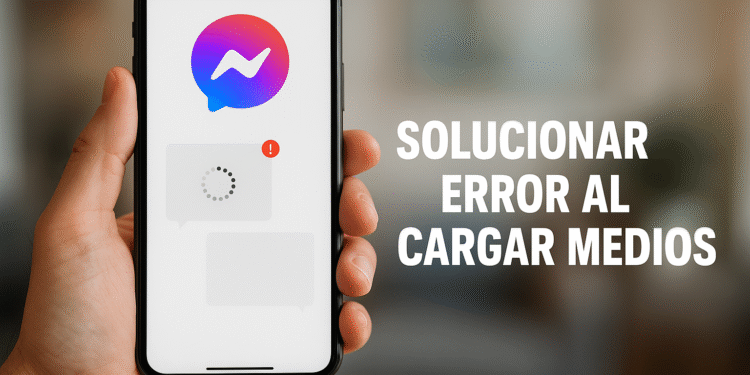Błąd ładowania aplikacji Messenger Media: 5 szybkich rozwiązań! ⚡📱
Podczas korzystania z niektórych funkcji aplikacji Messenger mogą wystąpić błędy. Na przykład, z powodu usterki, wielu użytkowników widzi komunikat „Błąd ładowania multimediów” 📸.
Komunikat „Błąd ładowania multimediów” zazwyczaj pojawia się na plikach otrzymywanych za pośrednictwem Messengera. Może się również pojawić na obrazach, filmach, plikach GIF i innych plikach multimedialnych udostępnianych w Messengerze.
Błąd ładowania multimediów – dlaczego się pojawia?
Ten komunikat o błędzie pojawia się zazwyczaj, gdy telefon nie jest połączony z internetem. Możliwe jest również, że połączenie internetowe jest niestabilne 📶.
Z powodu utraty połączenia aplikacja Messenger nie może wyświetlić treści, co powoduje ten komunikat o błędzie. Inne przyczyny błędu to uszkodzona pamięć podręczna aplikacji Instagram, problemy z serwerem i niezgodność formatu pliku.
Jeśli masz podobne problemy, oto co możesz zrobić, aby je rozwiązać 🛠️.
1. Uruchom ponownie aplikację Messenger
Jeśli w Messengerze pojawił się komunikat „Błąd ładowania multimediów”, najpierw uruchom aplikację ponownie. Ponowne uruchomienie Messengera usunie wszelkie błędy lub usterki, które mogłyby uniemożliwić prawidłowe załadowanie pliku multimedialnego.
Aby ponownie uruchomić Messengera, otwórz listę ostatnio używanych aplikacji i zamknij aplikację Messenger. Odczekaj kilka sekund, a następnie ponownie otwórz Messengera.
2. Uruchom ponownie urządzenie
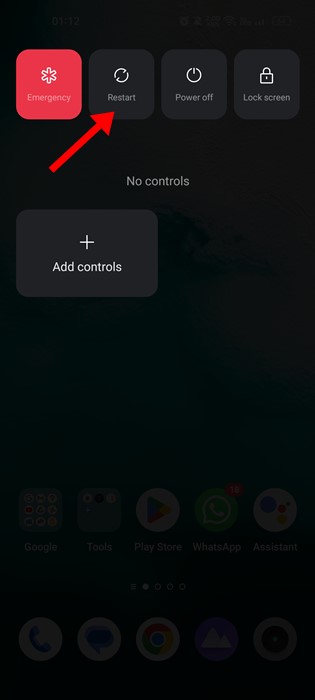
Jeśli ponowne uruchomienie aplikacji Messenger nie pomoże, spróbuj ponownie uruchomić smartfon. Niezależnie od tego, czy to Android, czy iPhone, prosty restart może rozwiązać wiele problemów i zamknąć wszystkie procesy w tle.
Uruchom ponownie smartfon i otwórz aplikację Messenger. Twoje multimedia powinny teraz odtwarzać się bez problemów.
3. Upewnij się, że Twój internet działa
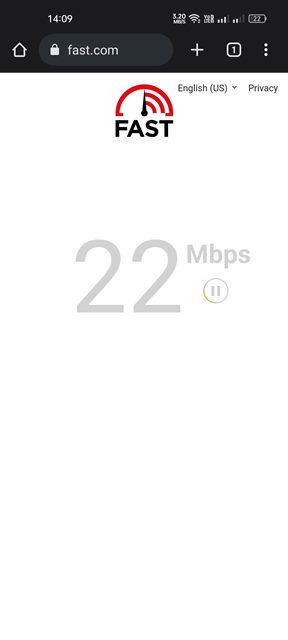
Niezależnie od tego, ile razy próbujesz odtworzyć plik multimedialny, jeśli Twój telefon lub komputer nie jest połączony z Internetem, plik multimedialny nie zostanie załadowany. 🌐
Możliwe, że odebrałeś plik multimedialny w aplikacji Messenger, będąc online, ale następnie połączenie zostało przerwane, co spowodowało wyświetlenie komunikatu „Błąd ładowania multimediów”.
Brak dostępu do Internetu lub niestabilne połączenie to główne przyczyny wyświetlania komunikatu „Błąd ładowania multimediów” w aplikacji Messenger.
4. Sprawdź, czy Messenger ma problem techniczny
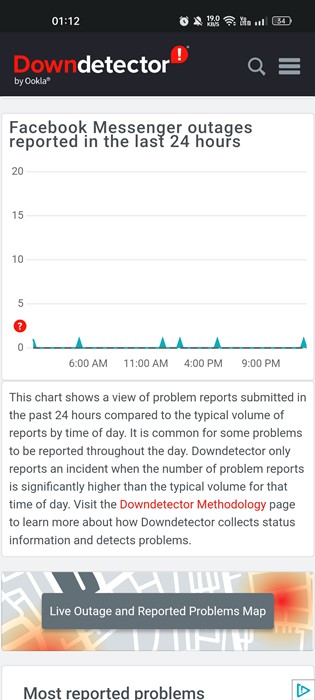
Przez problemy techniczne rozumiemy awarie serwerów. Firmy technologiczne mogą sporadycznie doświadczać przestojów z powodu konserwacji serwerów.
Jeśli serwery Messengera są niedostępne, żadne pliki multimedialne nie zostaną załadowane. Najlepszym sposobem na stwierdzenie, czy Messenger ma awarię, jest sprawdzenie tego. Strona Downdetector.
Downdetector i podobne witryny przeszukują wszystkie witryny i powiadamiają Cię, jeśli Twoje ulubione witryny lub usługi są niedostępne lub występują w nich jakieś problemy.
5. Wyłącz tryb oszczędzania danych w Messengerze
Messenger posiada tryb oszczędzania danych, który stara się zmniejszyć zużycie danych podczas korzystania z aplikacji. Funkcja ta może czasami zakłócać działanie plików multimedialnych i uniemożliwiać ich automatyczne odtwarzanie.
Tryb oszczędzania danych zapobiega automatycznemu odtwarzaniu plików multimedialnych, aby oszczędzać dane. Oto jak wyłączyć tę funkcję w Messengerze:
1. Otwórz aplikację Posłaniec w Twój Android. Następnie dotknij menu hamburgerowe w lewym górnym rogu.
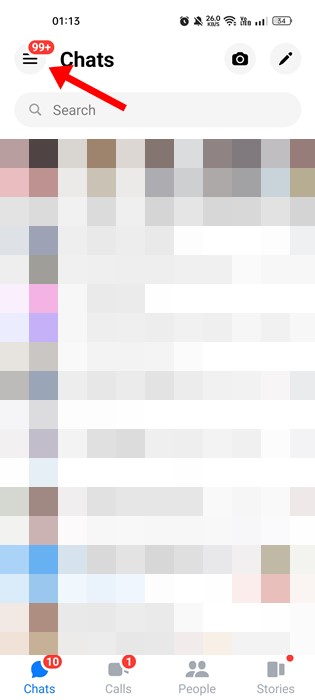
2. Z lewej strony wysunie się menu; dotknij ikony Konfiguracja ⚙️.
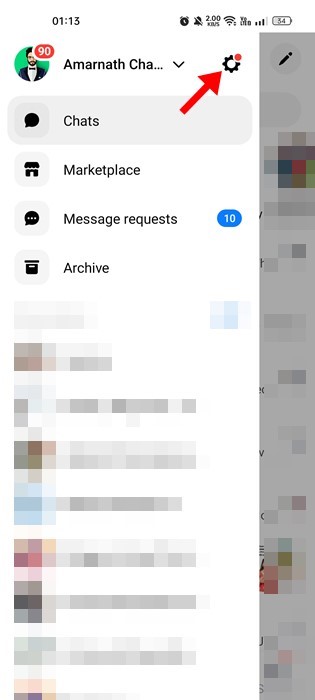
3. Spowoduje to otwarcie strony ustawień profilu; przewiń w dół i dotknij Oszczędność danych.
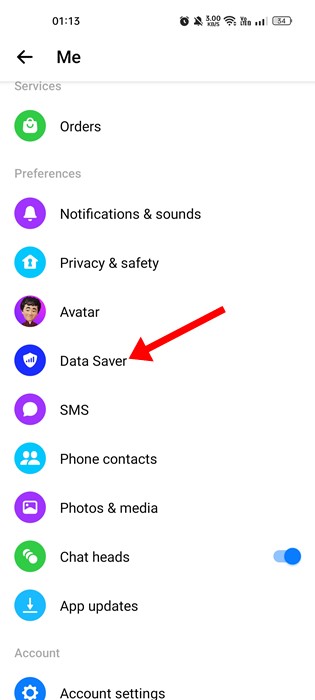
4. Na ekranie Oszczędności danych wyłącza funkcję.
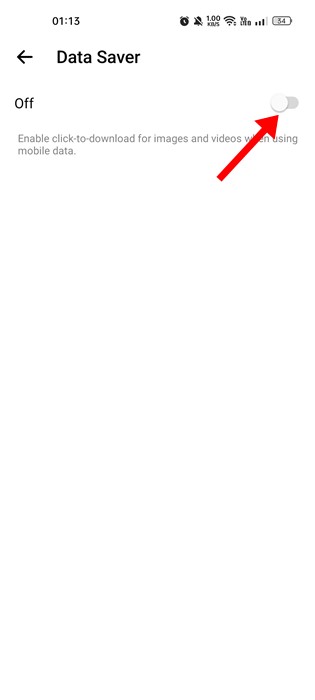
6. Wyczyść pamięć podręczną aplikacji Messenger
Jak każda inna aplikacja, Messenger przechowuje w telefonie pliki tymczasowe, tzw. pamięć podręczną. Pliki te przyspieszają ładowanie aplikacji, ale jeśli ulegną uszkodzeniu, mogą powodować wiele błędów, w tym błąd „Błąd ładowania multimediów” w Messengerze. Dlatego warto je usunąć.
1. Naciśnij i przytrzymaj ikonę aplikacji Messenger i wybierz Informacje o aplikacji.
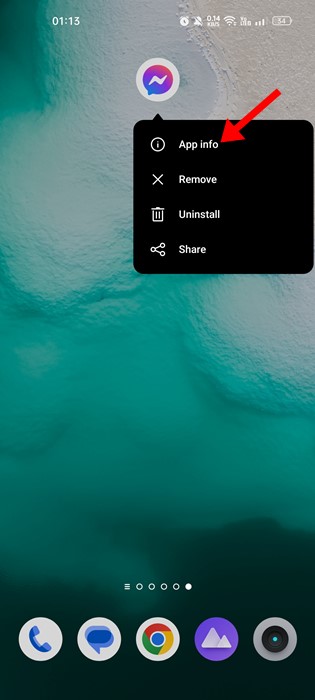
2. Na stronie Informacje o Messengerze dotknij Wykorzystanie pamięci masowej.
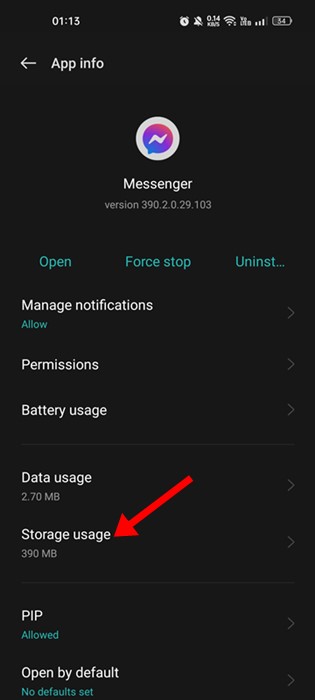
3. W obszarze Wykorzystanie pamięci masowej dotknij Wyczyść pamięć podręczną.
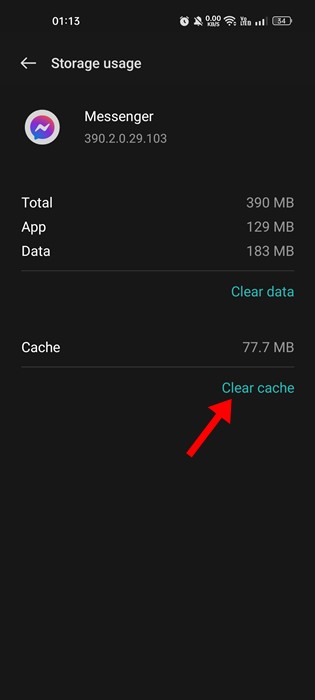
7. Zaktualizuj aplikację Messenger
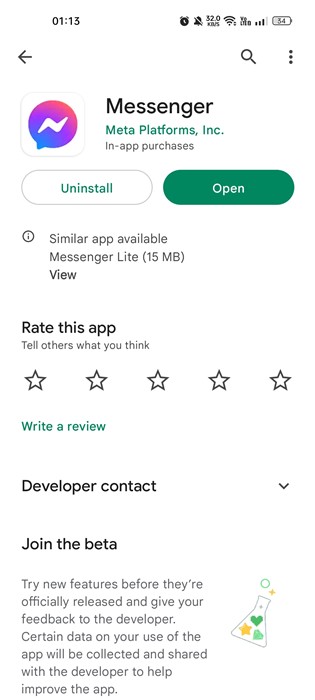
Jeśli nic z tego nie pomoże, spróbuj zaktualizować aplikację Messenger. Wielu użytkowników zgłosiło, że problem z komunikatem „Błąd ładowania multimediów” udało się rozwiązać po prostu aktualizując aplikację z App Store.
Dodatkowo, zawsze aktualizuj swoje aplikacje. Zapewni to lepszą wydajność i stabilność. Aby zaktualizować aplikację Messenger, przejdź do Google Play lub Apple App Store.
Oto kilka najlepszych sposobów na rozwiązanie problemu Błąd ładowania multimediów do aplikacji Messenger. Jeśli potrzebujesz więcej pomocy w rozwiązaniu problemu „Błąd ładowania multimediów” w aplikacji, daj nam znać w komentarzach! A jeśli ten artykuł Ci pomógł, podziel się nim ze znajomymi 🔗.